Más eszközökön lévő fájlok nyomtatása
A készülékkel olyan fájlokat is közvetlenül kinyomtathat, amelyek egy másik Canon többfunkciós nyomtató Tárhely területén vagy egy Windows-kiszolgálón vannak.
1
Nyomja meg a <Tárolt fájl elérése> gombot. <Főmenü> képernyő
2
Nyomja meg a <Hálózat> gombot.
3
Válassza ki azt az eszközt, amelyhez hozzá szeretne férni.
A képernyőn található elemekkel és a használatukkal kapcsolatos információkért lásd: Munkavégzés más eszközökön lévő fájlokkal és mappákkal.
4
Válasszon ki egy fájlt, és nyomja meg a <Nyomtatás> gombot.
Ha PDF- vagy XPS-fájlokat választ, folytassa a 6. lépéssel.

Egy mappában egyszerre legfeljebb 6 fájlt választhat és nyomtathat ki.
5
Válassza ki a papírforrást, és nyomja meg az <OK> gombot.
6
A számbillentyűkkel adja meg a kívánt nyomatszámot.
Ha a 4. lépésben több fájlt választ ki, nyomja meg a <Másolatsz. változtatás> gombot, és adja meg a nyomatok számát.
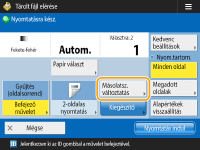
7
Adja meg szükség szerint a nyomtatási beállításokat.
A nyomtatási beállításokkal kapcsolatban lásd: A mentett fájlok nyomtatásának beállítási képernyője és műveletei.

Jelszóval védett PDF-fájl nyomtatásához nyomja meg a <Kiegészítő>  <Jelszó dok. megnyitásához>
<Jelszó dok. megnyitásához>  <Titkosítási jelszó> vagy <Házirend jelszó> gombot, adja meg a jelszót, és nyomja meg az <OK> gombot. Olyan PDF-fájlok nyomtatásához, amelyek tiltják a nyomtatást, vagy nagy felbontás mellett is csak kis felbontású nyomtatást engedélyeznek, írja be a megadott jelszót.
<Titkosítási jelszó> vagy <Házirend jelszó> gombot, adja meg a jelszót, és nyomja meg az <OK> gombot. Olyan PDF-fájlok nyomtatásához, amelyek tiltják a nyomtatást, vagy nagy felbontás mellett is csak kis felbontású nyomtatást engedélyeznek, írja be a megadott jelszót.
 <Jelszó dok. megnyitásához>
<Jelszó dok. megnyitásához>  <Titkosítási jelszó> vagy <Házirend jelszó> gombot, adja meg a jelszót, és nyomja meg az <OK> gombot. Olyan PDF-fájlok nyomtatásához, amelyek tiltják a nyomtatást, vagy nagy felbontás mellett is csak kis felbontású nyomtatást engedélyeznek, írja be a megadott jelszót.
<Titkosítási jelszó> vagy <Házirend jelszó> gombot, adja meg a jelszót, és nyomja meg az <OK> gombot. Olyan PDF-fájlok nyomtatásához, amelyek tiltják a nyomtatást, vagy nagy felbontás mellett is csak kis felbontású nyomtatást engedélyeznek, írja be a megadott jelszót. 8
Nyomja meg az <Nyomtatás indul> gombot.
A nyomtatás elkezdődik.
A nyomtatás leállításához nyomja meg a <Mégse>  <Igen> gombot.
<Igen> gombot.
 <Igen> gombot.
<Igen> gombot.